Если Вы обладатель SOLIDWORKS Professional или SOLIDWORKS Premium, то либо Вы уже используете библиотеку стандартных изделий Toolbox, либо только собираетесь. В любом случае у Вас возникают вопросы:
- Что входит в библиотеку?
- Где получить библиотеку Toolbox с моделями по стандарту ГОСТ?
- Как она устроена?
- Как ее редактировать?
- Как пополнять?
Ответы на них даем в статье.
Если же у Вас установлен SOLIDWORKS Standard, не расстраивайтесь, и для Вас найдется полезная информация в конце статьи.
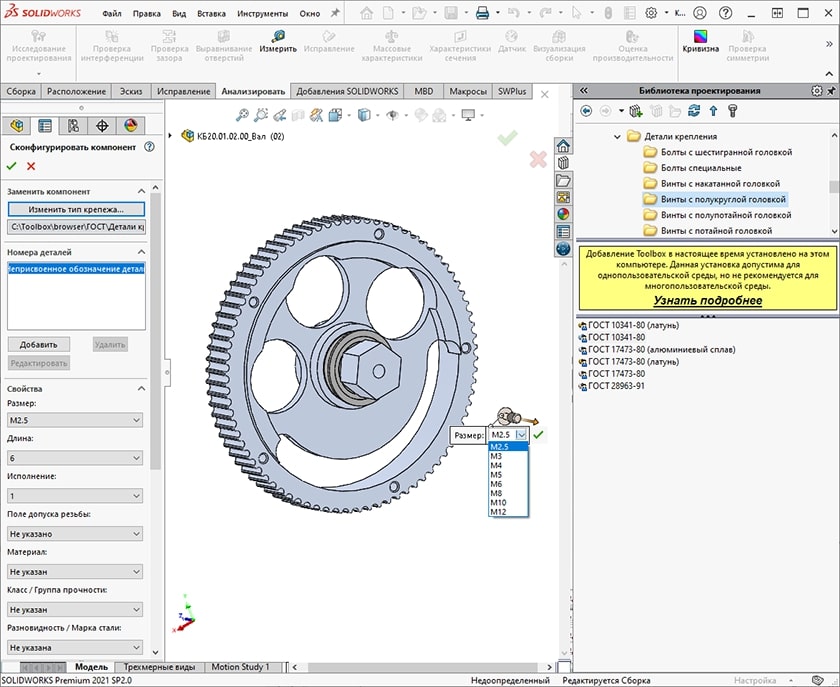
Рисунок 1 – Вид библиотеки с наполнением по ГОСТ. Выбор параметров детали
Содержание
- Библиотека SOLIDWORKS Toolbox с наполнением по ГОСТ РФ
- Где скачать Toolbox с моделями по ГОСТ?
- Устройство библиотеки
- Как поддерживать и редактировать ToolBox в части стандарта ГОСТ?
- Как обновлять?
- Как пополнять?
- Стандартные изделия в SOLIDWORKS Standard
- Сравниваем ToolBox и Библиотеку «Цифровой прогресс»
- Что в итоге
Что входит в библиотеку?
В библиотеку Toolbox включены стандартные изделия по зарубежным стандартам (Ansi Inch, Ansi Metric, AS, BSI, CISC, DIN, GB, IS, ISO, JIS, KS, MIL, PEM Inch, PEM Metric, SKF, Torrington Inch, Torrington Metric, Truarc, Unistrut) и по стандарту ГОСТ РФ. В зависимости от стандарта в библиотеку включены:
- крепеж (болты, винты, гайки, шайбы);
- подшипники;
- звездочки;
- зубчатые колеса;
- шпонки;
- стопорные кольца;
- профили;
- арматура трубопроводов;
- детали штампов и прессформ;
- элементы станочных приспособлений;
- прочее.
Но это не просто набор 3D-моделей, которые можно перетащить в сборку и отредактировать параметры. Toolbox имеет и другие функции, например:
- по команде пользователя «Автокрепежи» крепеж автоматически размещается в сборке в стандартных отверстиях в деталях, можно изменять положение крепежа, его параметры;
- по команде «Отверстия под крепеж» на грани модели можно создать стандартные отверстия с цековкой, зенковкой или простое отверстие;
- в открытом документе сборки по команде пользователя «Группа отверстий» прорезает отверстия в месте соединения нескольких деталей с размещением в них крепежа. Причем отверстия появятся и в деталях, которые соединяете.
Также Toolbox имеет добавление с утилитами:
- по созданию балок из конструкционной стали для вставки в деталь или эскиз разреза;
- по добавлению канавок в детали;
- по созданию кулачков;
- расчету отклонения и напряжения для поперечных сечений деталей из конструкционной стали.
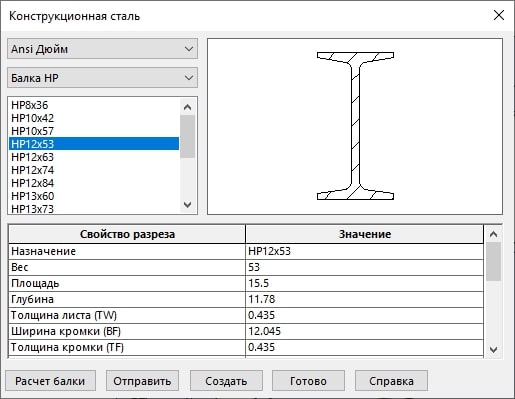
Рисунок 2 – Вид утилиты Конструкционная сталь
Где скачать Toolbox с моделями по ГОСТ?
Библиотеку SOLIDWORKS Toolbox разработчик включил в состав дистрибутива. Если Вы установили SOLIDWORKS, то Toolbox подключается в добавлениях и готов к использованию в сборках. Перетащите модель из Панели задач, укажите параметры, и деталь уже стала компонентом сборки.
При этом в стандартной установке Вы не увидите каталога ГОСТ в составе библиотеки. Его нужно получить с сайта дистрибьютера SOLIDWORKS в России.
Каталог ГОСТ для SOLIDWORKS Toolbox с 2005 года и до января 2020 года заполняли специалисты Группы компаний SWR (ранее SolidWorks Russia) для своих клиентов. На сегодняшний день поддержка этого каталога прекращена.
В 2017 году специалисты компании “Идеальные инструменты” (генерального дистрибьютера SOLIDWORKS в России) разработали новый каталог ГОСТ, в который вошли детали валов, крепежа и профили. Каталог поддерживается в актуальном виде, его наполняют по запросам пользователей. Обновления выпускают раз в год. Библиотека поставляется бесплатно. Ознакомьтесь перед установкой с лицензионным соглашением. В июле этого года вышла четвертая версия Toolbox. Подходит для SOLIDWORKS 2018 – 2021.
Чтобы поместить в уже установленный SOLIDWORKS Toolbox стандартные детали по ГОСТ и ОСТ:
- Перейдите по URL Toolbox https://www.i-tools.info/soft/solidworks-toolbo.html
- Нажмите Скачать
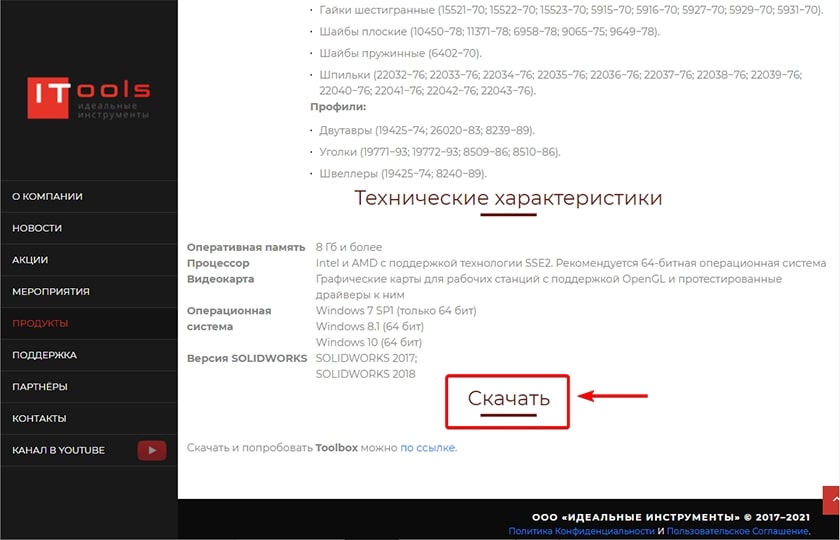
Рисунок 3 – Здесь можно скачать установщик базы стандартных деталей для SOLIDWORKS от компании i-tools
- Полученный файл запустите на выполнение и пройдите все шаги установки. Каталоги ГОСТ и ОСТ, которые являются основой библиотеки Toolbox ГОСТ будут скопированы в папку с общими данными Toolbox.
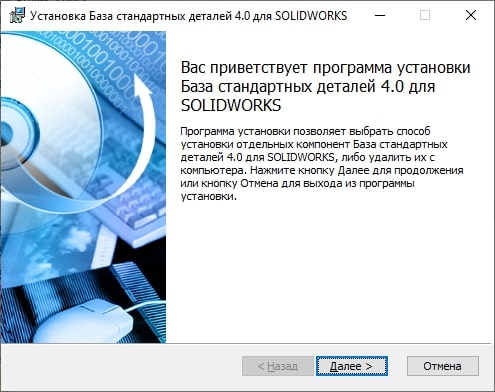
Рисунок 4 – Начало установки базы стандартных деталей для SOLIDWORKS от компании i-tools
Устройство библиотеки
Если в процессе установки SOLIDWORKS Professional или SOLIDWORKS Premium не менять путь к каталогу Toolbox, то файлы библиотеки будут записаны в папку C:\SOLIDWORKS Data. Содержимое этой папки в справке SOLIDWORKS называют «общие данные Toolbox». В папке есть три подпапки и два служебных файла.
В первой папке browser хранятся мастер-модели библиотеки. Во второй lang – база данных Toolbox. В третьей updates – файлы с результатами установки Toolbox и обновлений.
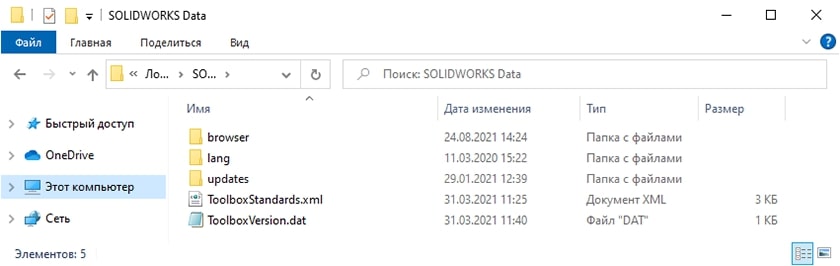
Рисунок 5 – Содержимое папки с «общими данными» Toolbox
У пользователей, которые в работе используют копии мастер-моделей, а не их конфигурации есть и четвертая папка CopiedParts для хранения копий. При первоначальной установке Toolbox эта папка не появляется, ее нужно создать самому и указать путь к ней в настройках SOLIDWORKS Toolbox.
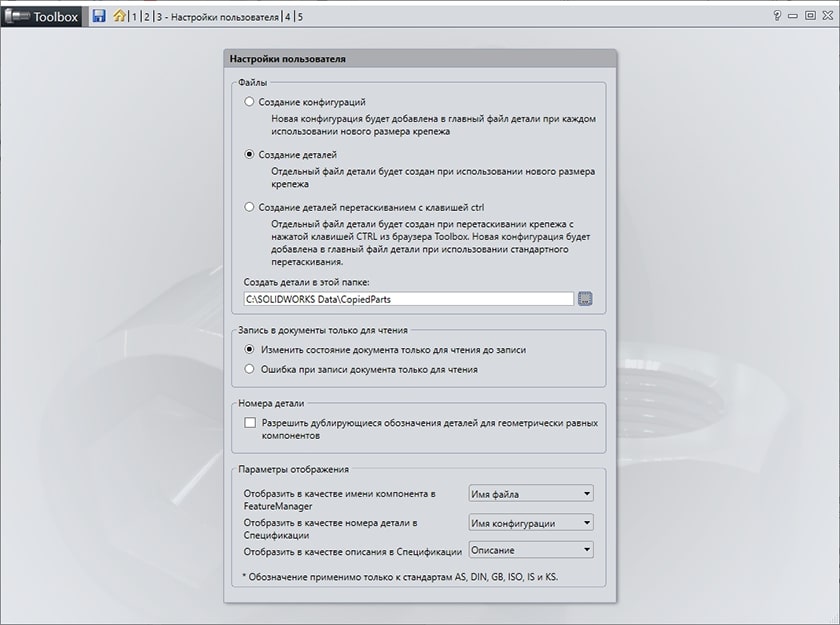
Рисунок 6 – Настройка пути к папке с копиями матер-моделей
В служебных файлах содержатся номер версии Toolbox и список стандартов, установленных по умолчанию.
Если библиотекой планируют пользоваться несколько сотрудников, то папку с «общими данными Toolbox» размещают на сетевом ресурсе или в хранилище SOLIDWORKS PDM, а затем изменяют путь к папке в настройках SOLIDWORKS.
В папке browser несколько каталогов. Имя каталога равно наименованию стандарта. Каталоги ГОСТ и ОСТ1 появляются в папке browser после установки базы стандартных деталей для SOLIDWORKS от дистрибьютера SOLIDWORKS. Каждый каталог со стандартом имеет жесткую структуру: Тип изделий\Вид изделий\Мастер-модель изделия.
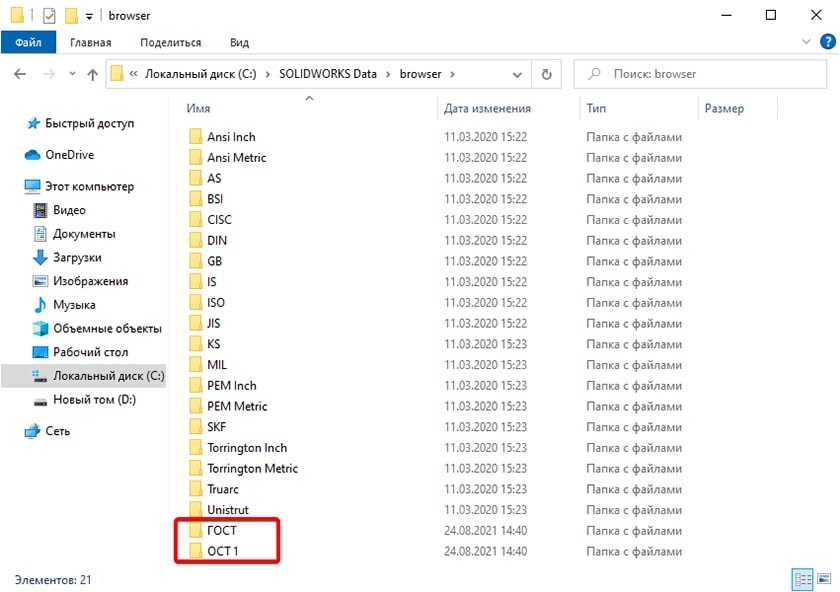
Рисунок 7 – Папка browser. Выделены каталоги после установки базы стандартных деталей
Откройте SOLIDWORKS, перейдите на Панель задач к каталогу Toolbox. Найдите установленные каталоги ГОСТ и ОСТ1. Пользоваться библиотекой можно, перетаскивая детали из панели задач в графическую область SOLIDWORKS.
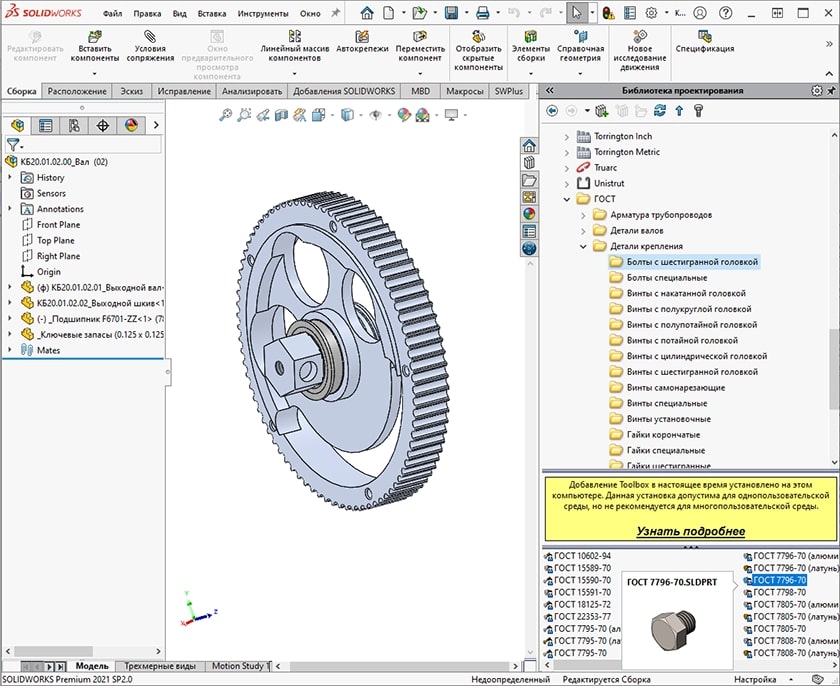
Рисунок 8 – Папка ГОСТ в составе библиотеки Toolbox
Как поддерживать и редактировать ToolBox в части стандарта ГОСТ?
Поддержку библиотеки на предприятии может вести один сотрудник. Достаточно установить и настроить ее по инструкции, разграничить доступ к библиотеке для нескольких сотрудников или разместить в хранилище SOLIDWORKS PDM.
Если потребуется редактировать существующие данные в библиотеке, то у Вас есть три пути:
- сделать это самостоятельно;
- обратиться за помощью к нам;
- обратиться за помощью к дистрибьютеру.
- Что можно редактировать самостоятельно:
- отключать стандарты, вид и типы изделий, сами изделия и их типоразмеры;
- добавлять новые значения типоразмеров;
- добавлять свойства.
Процедура выполняется через утилиту Настройки Toolbox из состава поставки. Например, чтобы добавить новый типоразмер нужно:
- открыть 2-ю вкладку;
- выбрать модель для редактирования;
- выбрать параметр, который будем менять;
- нажать кнопку +;
- ввести значения;
- сохранить в Toolbox.
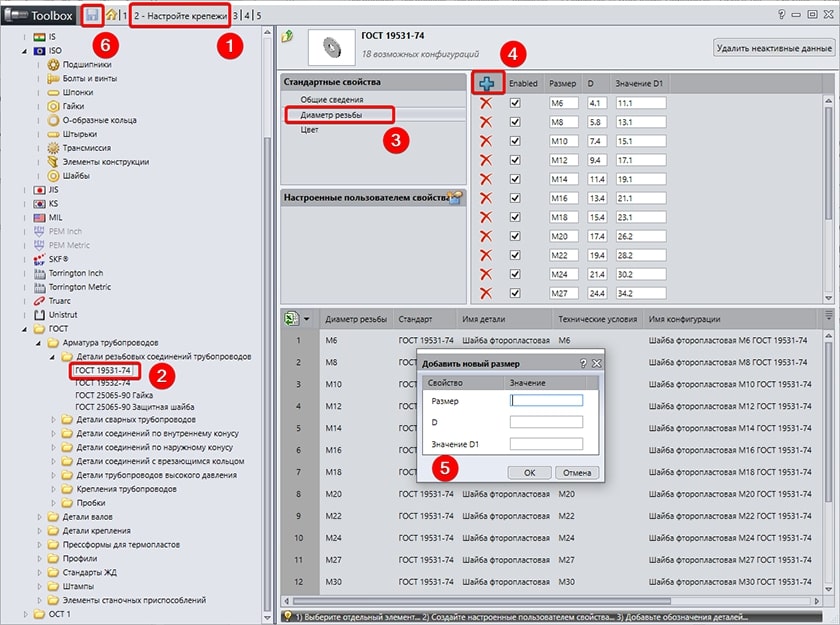
Рисунок 9 – Добавление нового типоразмера
Как обновлять SOLIDWORKS ToolBox?
SOLIDWORKS сам обновит инструментарий Toolbox с выходом новой версии. А вот обновление в части новых моделей по стандарту ГОСТ нужно будет скачать с сайта дистрибьютера: https://www.i-tools.info/soft/solidworks-toolbo.html .
Как пополнять ToolBox?
Наполнение Toolbox требует специфических знаний и инструментов. Специалисты нашей компании и дистрибьютера обладают этими знаниями и могут помочь. Есть несколько вариантов индивидуального пополнения Toolbox в зависимости от того, что нужно добавить и каковы исходные данные.
Если Вы установили обновление от дистрибьютера, то Вы можете обратиться к специалистам этой компании напрямую с запросом добавления новых стандартов по ГОСТ. Пополнение выполняется бесплатно, выход обновлений один раз в год.
Если у Вас библиотека с наполнением от Группы компаний SWR (бывшая SolidWorks Russia), то за добавлением новых стандартов или обновлением на новую версию, то Вы можете обратиться к нашу компанию, отправив электронное сообщение на support@kb20.ru.
Если же нужно добавить новые мастер-модели по зарубежным стандартам, то обратитесь к разработчику SOLIDWORKS. Для начала проверьте, что у Вас оплачен Subscription Service (подписка на услуги от SOLIDWORKS Corp.), а затем создайте запрос на улучшение через Customer Portal SOLIDWORKS ID.
Вы также можете пополнить Toolbox самостоятельно. Этот способ не дает возможности внести изменения в базу данных Toolbox, но присоединить свою модель с конфигурациями к библиотеке Вы сможете. Здесь также поможет утилита Настройки Toolbox.
Как добавить деталь самостоятельно показано на видео ниже.
Стандартные изделия в SOLIDWORKS Standard
В SOLIDWORKS Standard разработчик не включил библиотеку стандартных изделий, но выход есть:
- создать библиотеку самостоятельно в рамках Библиотеки проектирования на Панели задач SOLIDWORKS;
- использовать приложение нашей разработки с библиотекой стандартных изделий с говорящим названием «Библиотека «Цифровой прогресс».
Библиотека «Цифровой прогресс» поможет решить проблему с хранением, созданием и редактированием стандартных изделий в SOLIDWORKS Standard. На нашем сайте дано описание приложения. Ознакомиться с ним Вы можете по ссылке.
Библиотека «Цифровой прогресс» позволяет пользователю разместить стандартные изделия и сборки в собственной структуре, настроить набор фильтров по параметрам для удобного выбора моделей из списка.
Сравниваем ToolBox и Библиотеку «Цифровой прогресс»
Чтобы помочь сориентироваться в отличиях Toolbox от Библиотеки «Цифровой прогресс» все отличия свели в таблицу ниже.
Таблица – Сравнительные характеристики Библиотеки «Цифровой прогресс» и Toolbox
| № п/п | Характеристики | Toolbox | Библиотека «Цифровой прогресс» |
|---|---|---|---|
| 1. | Поддерживаемое ПО | SOLIDWORKS Professional, SOLIDWORKS Premium | SOLIDWORKS Standard |
| 2. | Работа со сборками | – | + |
| 2. | Можно наполнить самому | + | + |
| 3. | Можно наполнить самому с фильтрами типоразмеров | – | + |
| 4. | Массовая замена деталей | + | + |
| 5. | Замена детали на сборку | – | + |
| 6. | Замена сборки на деталь | – | + |
| 7. | Автокрепежи | + | – |
| 8. | Стандартные отверстия | + | – |
| 9. | Подробная инструкция по самостоятельному наполнению | – | + |
| 10. | При самостоятельном наполнении результат как и при работе профильного специалиста | – | + |
| 11. | Можно менять структуру библиотеки | есть ограничения | свободно |
| 12. | Работа с конфигурациями деталей | + | конфигурации модели нужно разделить на отдельные файлы |
| 13. | Наполнение изделиями по ГОСТ | + | + |
Что в итоге
Какой бы тип лицензии SOLIDWORKS Вы не приобрели, у Вас всегда будет решение проблемы с библиотеками стандартных изделий по ГОСТ. Будь то Toolbox от дистрибьютера, Библиотека «Цифровой прогресс» от нас или собственная разработка.
Функций у Toolbox больше, чем у Библиотеки «Цифровой прогресс», но требует специфических знаний и утилит для наполнения, поэтому лучше использовать уже готовые библиотеки по ГОСТ от дистрибьютера SOLIDWORKS и обращаться за пополнением к нему или в нашу компанию.
Библиотека «Цифровой прогресс» содержит модели по ГОСТ и дает пользователю возможность поместить в библиотеку свои детали, сборки и настроить систему фильтров, чтобы было удобно выбирать типоразмеры изделий.
Пополнить или обновить Toolbox в части ГОСТ от Группы компаний SWR Вы можете в нашей компании.




